Windows Server 2003 R2标准版是继Windows Server 2003标准版的更新版本,是一款主要针对中小型企业的核心产品,它也是支持双路处理器,4GB的内存。它除了具备 Windows Server 2003 Web Edition所有功能外,还支持像证书服务、UDDI服务、传真服务、IAS因特网验证服务、可移动存储、RIS、智能卡、终端服务、WMS和 Services for Macintosh,支持文件和打印机共享。

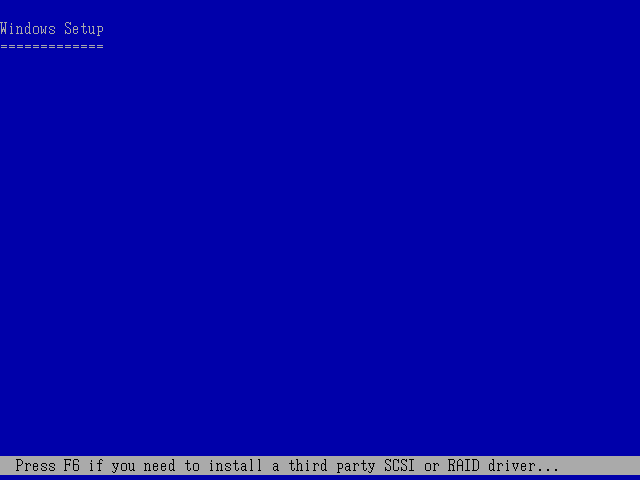
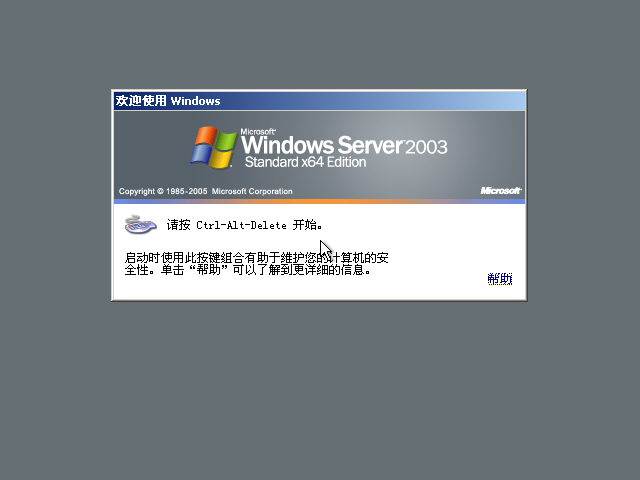

一、系统简介
Windows Server 2003 R2是继Windows Server 2003的更新版本,在轻松地集成到现有Windows Server 2003环境的同时,提供了一种更高效的方法,来管理和控制对本地和远程资源的访问,Windows Server 2003 R2提供了一个可伸缩的、安全性更高的Web平台,与基于UNIX的系统进行无缝的集成,并实现了新的应用方案,包括简化的分支机构服务器管理、改善的身份和访问管理以及更高效的存储管理。Windows Server 2003 R2还提供了新的动态授权许可,允许客户获得服务器实物本身以外的更多价值。本页介绍了Windows Server 2003 R2的优点、新增功能和改进功能。
Windows Server 2003 R2组件包扩展了Windows Server 2003 操作系统,在轻松地集成到现有Windows Server 2003环境的同时,提供了一种更高效的方法,来管理和控制对本地和远程资源的访问。Windows Server 2003 R2提供了一个可伸缩的、安全性更高的Web平台,与基于UNIX的系统进行无缝的集成,并实现了新的应用方案,包括简化的分支机构服务器管理、改善的身份和访问管理以及更高效的存储管理。Windows Server 2003 R2还提供了新的动态授权许可,允许客户获得服务器实物本身以外的更多价值。本页介绍了Windows Server 2003 R2的优点、新增功能和改进功能。
二、系统优点
Windows Server 2003 R2构建了Windows Server 2003 Service Pack(SP1)所提供的更高的安全性、可靠性和性能的基础之上,扩展了对本地和远程资源的连接和控制。企业可通过增强的资源管理和控制,受益于更低的成本和更好的效率。
简化分支机构服务器管理
Windows Server 2003 R2使客户能够在保证本地分支机构服务器的性能、可用性和生产率优势的同时,避免通常涉及分支机构服务器解决方案的种种问题(比如:连接限制和管理开销)。
改进的身份和访问管理
Windows Server 2003 R2带有Active Directory Federation Services,ADFS旨在通过让企业能够更安全地跨安全边界共享用户的身份信息,帮助管理员解决身份管理方面的难题,Windows Server 2003 R2还提供了UNIX密码同步功能,有助于通过简化安全密码的维护,来集成运行Windows和UNIX的服务器。
低的存储管理成本
Windows Server 2003 R2带有一些新的工具,用以提供集中的存储视图,简化存储规划、供应和维护,并改进监视和报告功能。
具成本效益的服务器虚拟化
Windows Server 2003 R2企业版(EE)将允许客户在一台经授权的物理服务器或硬件分区上,运行多达4个Windows Server 2003 R2企业版的虚拟实例,从而降低服务器虚拟化成本。
无缝的UNIX/Windows集成
Windows Server 2003 R2当中的UNIX集成组件使您能够通过集成UNIX和Windows系统来提供一个完整的解决方案,从而降低成本。安全性与目录服务的集成,文件和打印机共享,以及UNIX代码重复使用和跨平台的IT技术,这一切都提供了一种简化了的基础构架,并允许UNIX或Windows IT人员从一个地点管理里两种系统。
三、系统新功能
Windows Server 2003 R2 是Windows Server 2003的改进版本,在2005年12月发售,但旧版的用户不能免费更新到新版本,而需要付费更新。不过,现时市面上所发售的都是R2。R2的内容除了包含win2003 sp1以外,还有另外一片CD,包含更多新的功能。
分支办事处服务器管理。
文件和打印机集中管理工具。
增强的分布式文件系统(DFS)命名空间管理界面。
使用远程差别压缩的更有效的广域网数据复制。
身份和权限管理。
外网单点登录和身份联合。
对外网应用访问的集中式管理。
根据活动目录帐户信息自动禁止外网访问。
用户访问日志。
跨平台的网页单点登录和密码同步,采用网络信息服务(NIS)。
存储管理。
文件服务器资源管理器(storage utilization reporting)。
增强的配额管理。
虚拟服务器。
新的版权协议允许最多4个虚拟实例(在企业版及以上版本)。
基于UNIX的附加应用实用程序和开发工具,提供了一个相对完整的Unix开发环境。
基本实用程序。
SVR-5实用程序。
基本开发工具。
GNU开发工具。
GNU实用程序。
UNIX Perl。
Visual Studio Debugger附加程序。
综合打印管理员:对于需要管理大量打印机的企业,新的插件让管理员可以在一个画面上同时管理公司内的所有打印机、及各自的贮打印表工作。
四、安装教程
U盘安装原版Windows server 2003教程
一、准备工作
1.准备一个使用U大侠软件制作好的启动U盘(最好1G以上的空的U盘),U盘启动盘制作前,注意操作前备份好U盘有用的资料。
推荐教程:U盘启动盘制作教程
2.下载原版windows server 2003系统镜像文件。
二、安装步骤
第一步:重启电脑,在开机画面出来的时候按“快捷键”直接进入U大侠主窗口界面。
当我们按快捷键后会弹出一个窗口,窗口里面会有几个选择,我们要找到并按上下方向键“↑↓”选择到U盘,然后按回车键进入U大侠主界面!(一 般我们选择的时候可以看下其中一个选项是有关USB或者您U盘的品牌的英文名称,那便是我们的U盘了!)
因为不同的电脑,一键进入的快捷键也可能不一样。所以U大侠小编整理了各种品牌主板一键进入U大侠的快捷键,我们可以在下面的列表中查找自己相应 的主板品牌,然后就可以看到该主板的一键启动u大侠的热键了。

操作前提:必须先将已经用U大侠制作好启动盘的U盘插入电脑主机USB接口,然后重启电脑。
当我们经过相应的主板品牌快捷键进入“快速引导菜单”后我们会看到如下三种较为常见的单界面之一:

注意:通过键盘的上(↑)下(↓)按键选择好相应的菜单项后,直接回车即可进入;
第二步:进入U大侠Win8PE系统后运行“U大侠PE一键装机”工具,安装系统!
1)当我们利用按快捷键选择您的U盘启动进入到U大侠主菜单后,按上下↑↓方向键选择到“【01】 运行U大侠Win8PEx86精简版(支持UEFI)”,然后按下“回 车键”,将进入U大侠Win8PE系统。
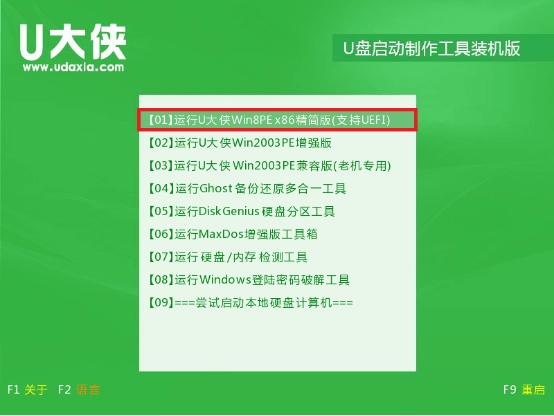
2)当选择到“【01】 运行U大侠Win8PEx86精简版(支持UEFI)”后,按下车键进入winPE系统的界面。
3)找到下载的系统ISO包(CD1),右键,选择“装载为ImDisk虚拟磁盘”,之后再点确定即可。
4)运行桌面的Windows安装器。
5)在第一行选择刚才加载的虚拟磁盘路径。
6)在第二行,第三行选择安装磁盘的盘符,选择完成后,点开始安装。
7)在跳出来的窗口再点击确定,进行安装系统。
8)等待系统安装完成,安装完成后电脑会自动重启,若没有自动重启,请手动重启。
第三步:继续安装windows server 2003 CD2系统

8)出现下图之后,找到Windows server 2003 CD2,右键,用winrar解压。
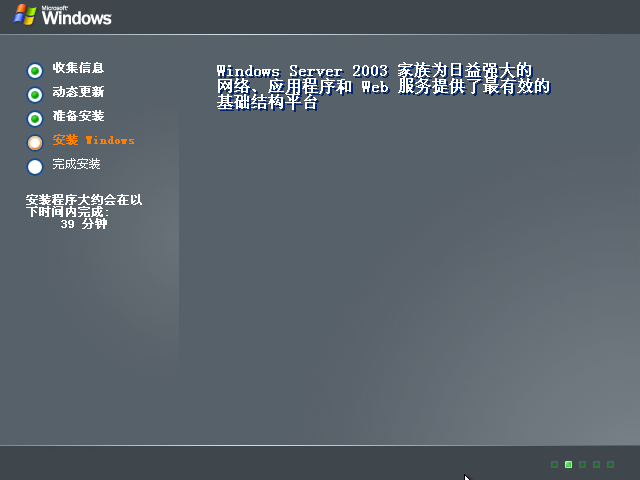
9)、点击浏览,找到刚刚解压的文件夹路径,再点确定,之后再次点确定。
至此,系统安装完成。
硬盘安装原版Windows server 2003教程:
一、安装前准备
1、保证能够正常进入系统;
2、下载原版Windows server2003系统镜像文件。
二、安装步骤
1、首先把系统下载到本地硬盘上,下载完成后,找到系统文件,按右键把下载好的系统解压;

2、解压完成后,双击运行Setup.exe,之后按需选择。

五、下载地址
简体中文版64位(迅雷下载):
ed2k://|file|cn_win_srv_2003_r2_standard_x64_with_sp2_cd1_X13-28810.iso|646285312|E72B80540955703098E6AEF1DE434BAF|/
ed2k://|file|cn_win_srv_2003_r2_standard_x64_with_sp2_cd2_X13-28819.iso|179202048|0D66FCFAFBAE092B8F92DDC337B4CC54|/
发表评论
共0条
评论就这些咯,让大家也知道你的独特见解
立即评论以上留言仅代表用户个人观点,不代表系统之家立场